Trabajar con conjuntos de datos compartidos: portal web
Se aplica a: SQL Server 2016 (13.x) Reporting Services y versiones posteriores
Power BI Report Server
Con un conjunto de datos compartido, puede administrar los valores para un conjunto de datos de forma independiente de los informes y otros elementos de catálogo que lo utilizan. Los conjuntos de datos compartidos pueden usarse con informes paginados y móviles, junto con los KPI.
Puede ver y administrar las propiedades de un conjunto de datos compartido en el portal web. El portal web puede iniciar el Generador de informes para crear o editar conjuntos de datos compartidos.
Creación de un conjunto de datos compartido
Para crear un nuevo conjunto de datos compartido, siga estos pasos:
Seleccione Nuevo en la barra de menús.
Seleccione Conjunto de datos.
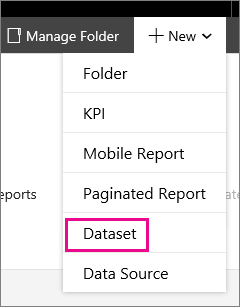
Esta acción inicia el Generador de informes o le pide que lo descargue.
En el cuadro de diálogo Nuevo informe o conjunto de datos , seleccione la conexión de origen de datos que se utilizará para este conjunto de datos. Puede que deba buscar la ubicación del origen de datos compartido.
Seleccione Crear.
Cree el conjunto de datos y, después, seleccione el icono de guardado situado en la esquina superior izquierda para guardarlo en el servidor de informes.
Administración de un conjunto de datos compartido existente
Para administrar un conjunto de datos compartido, siga estos pasos:
Nota:
Si no ve el conjunto de datos compartido en la carpeta, asegúrese de que está viendo conjuntos de datos. Puede seleccionar Ver en la barra de menús de la esquina superior derecha del portal web. Asegúrese de que la casilla Conjuntos de datos está activada.
Haga clic en los puntos suspensivos (...) del conjunto de datos que quiera administrar.
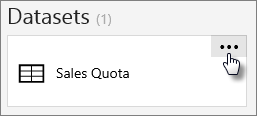
Seleccione Administrar para ir a la pantalla de edición.
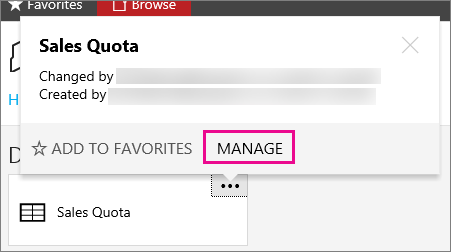
Propiedades
En la pantalla de propiedades, puede cambiar el nombre y la descripción del conjunto de datos. También puede Eliminar, Mover, Editar en el Generador de informes, Descargar o Reemplazar.
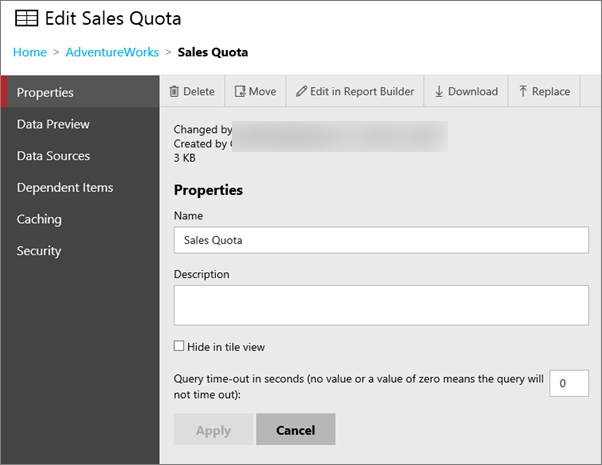
instancias y claves
Dispone de varias opciones para almacenar en memoria caché los datos de un conjunto de datos. Puede empezar con una selección simple.
Ejecutar este informe siempre con los datos más recientes emite consultas al origen de datos cuando se solicita.
Almacenar en caché copias del informe y usarlas cuando estén disponibles coloca una copia temporal de los datos en una memoria caché para su uso con elementos que utilicen este conjunto de datos. El almacenamiento en memoria caché suele mejorar el rendimiento porque los datos se devuelven desde la memoria caché en lugar de ejecutarse de nuevo la consulta del conjunto de datos.
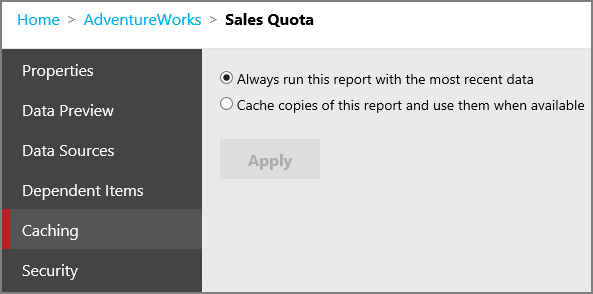
Si selecciona Almacenar en caché copias del informe y usarlas cuando estén disponibles, dispondrá de más opciones.
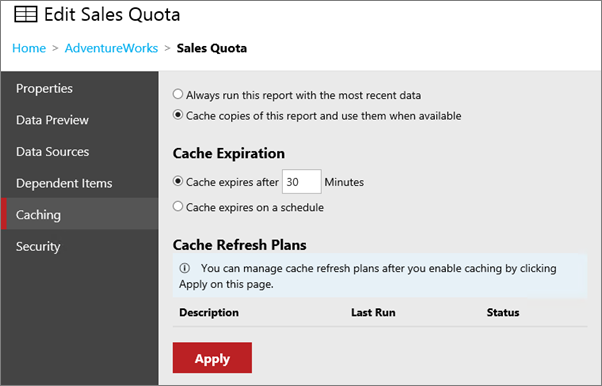
Expiración de la caché
Puede controlar si desea que la caché expire para el conjunto de datos compartido después de una cantidad de tiempo determinada. O bien, si lo prefiere, puede hacer que expire según una programación. Puede usar una programación compartida.
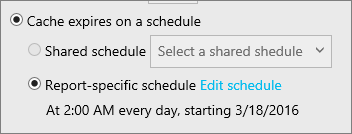
Nota:
La memoria caché no se actualiza al establecer una expiración. Sin un plan de actualización de caché, los datos se actualizarán con la siguiente ejecución del conjunto de datos.
Planes de actualización de caché
Puede utilizar planes de actualización de caché con el fin de crear programaciones para cargar previamente la memoria caché con copias temporales de datos de un conjunto de datos compartido. Un plan de actualización incluye una programación y la opción para especificar o invalidar los valores de los parámetros. No puede invalidar los valores de los parámetros que estén marcados como de solo lectura. Puede crear y utilizar más de un plan de actualización.
Las asignaciones de roles predeterminadas que permiten agregar, eliminar y cambiar los conjuntos de datos compartidos para los planes de actualización de caché son Administrador de contenido, Mis informes y Publicador.
Después de aplicar la opción de caché mencionada, puede definir el plan de actualización de caché. Seleccione el vínculo Administrar los planes de actualización que aparece después de aplicar la configuración de la memoria caché. Se abre la página Plan de actualización de caché.
Para crear un nuevo plan de actualización de caché, seleccione Nuevo plan de actualización de caché. Después, puede escribir un nombre para el plan y especificar una programación. Si el conjunto de datos tiene parámetros definidos, se enumeran y puede especificar valores, a menos que estén marcados como de solo lectura.
Cuando haya terminado, puede seleccionar Crear plan de actualización de caché.
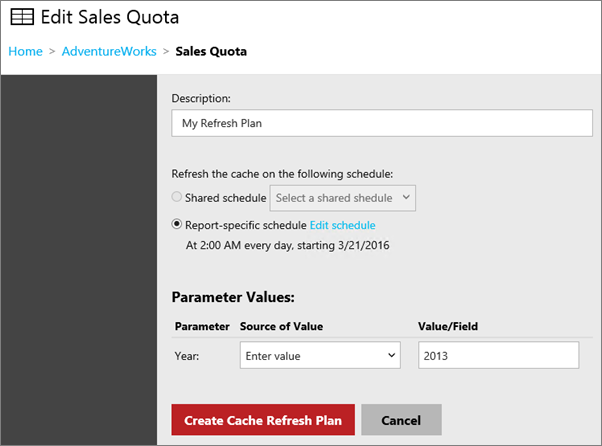
Nota:
- El Agente SQL Server debe estar ejecutándose para poder crear un plan de actualización de caché.
- Si crea un KPI basado en un conjunto de datos compartido, el conjunto de datos debe tener un plan de actualización de caché. De lo contrario, no se actualizará.
A continuación, puede editar o eliminar los planes que se muestren. La opción Nuevo a partir de existente se habilita cuando solo está seleccionado un plan de actualización de caché. Esta opción crea un plan de actualización nuevo que se copia del plan original. El plan de actualización de caché se abre rellenado de antemano con detalles del plan que se seleccionara. A continuación puede modificar las opciones del plan de actualización y guardar el plan con otra descripción.
¿Tiene alguna pregunta más? Puede plantear sus dudas en el foro de Reporting Services.
Comentarios
Próximamente: A lo largo de 2024 iremos eliminando gradualmente GitHub Issues como mecanismo de comentarios sobre el contenido y lo sustituiremos por un nuevo sistema de comentarios. Para más información, vea: https://aka.ms/ContentUserFeedback.
Enviar y ver comentarios de